怎样使用网格线对齐Word中的图形
来源:网络收集 点击: 时间:2024-02-22【导读】:
怎样使用网格线对齐Word中的图形,一起来看看吧。品牌型号:think book16p系统版本:Windows11软件版本:word2019方法/步骤1/7分步阅读 2/7
2/7 3/7
3/7 4/7
4/7 5/7
5/7 6/7
6/7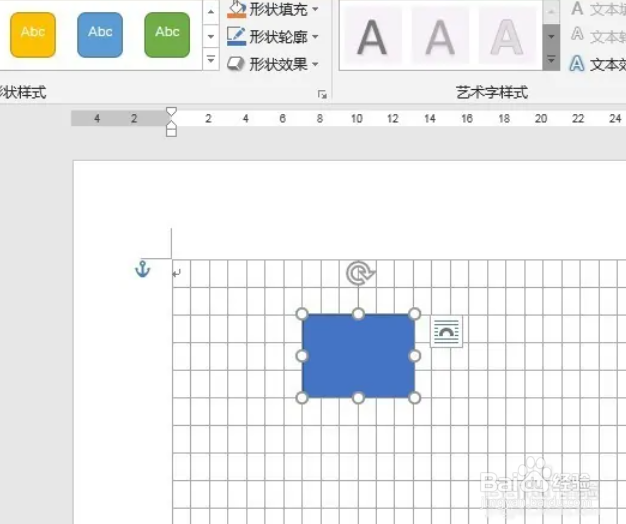 7/7
7/7 WORD网格WORD网格线
WORD网格WORD网格线
新建一个Word文档,点击“视图”,勾选“网格线”。
 2/7
2/7单击“布局选项”—“对齐”—“网格设置”。
 3/7
3/7在打开的窗口中勾选“垂直间隔”,根据要求设置数值,数值越小,越能精确对齐。
 4/7
4/7点击“确定”,垂直的网格线也显示出来了。
 5/7
5/7单击“插入”选项卡,形状下拉菜单中选择一种形状,这里我们选择矩形。
 6/7
6/7单击网格一个顶点,按住鼠标左键,绘制图形。可以看到,绘制出的图形都是精确地与网格进行对齐的。
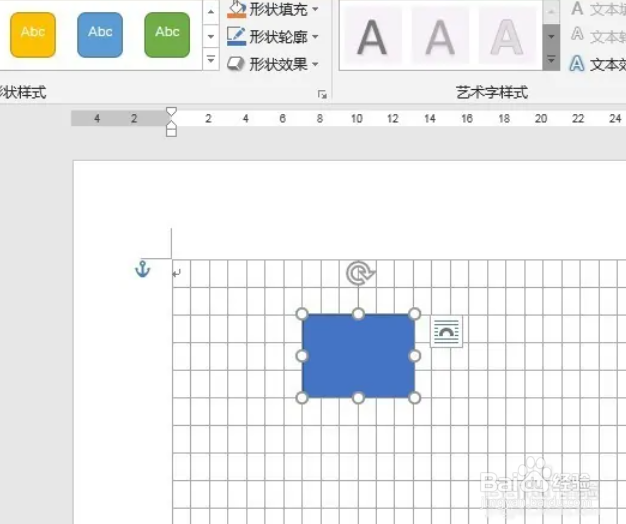 7/7
7/7绘制第二个图形时,沿着网格线的交叉点开始绘制,从而确保得到的图形与第一个图形精确对齐。
 WORD网格WORD网格线
WORD网格WORD网格线 版权声明:
1、本文系转载,版权归原作者所有,旨在传递信息,不代表看本站的观点和立场。
2、本站仅提供信息发布平台,不承担相关法律责任。
3、若侵犯您的版权或隐私,请联系本站管理员删除。
4、文章链接:http://www.1haoku.cn/art_107310.html
上一篇:QQ如何查看好友等级排行
下一篇:微信电子社保卡在哪儿查看
 订阅
订阅